
iOS 26 Appareil Photo ne fonctionne pas ? Comment corriger les bugs de l'appareil photo dans iOS 26 bêta
Aug 13, 2025 • Déposé à: Solution de Réparation de Téléphone •Des solutions éprouvées
Une interface Appareil Photo mise à jour, un accès plus rapide aux modes et une optimisation améliorée pour faible luminosité comptent parmi les nouvelles fonctionnalités intéressantes de la version bêta d'iOS 26. De nombreuses personnes rencontrent des problèmes avec la mise à jour. l'Appareil Photo iOS 26 rencontre davantage de dysfonctionnements pour les utilisateurs. De nombreux utilisateurs signalent que l'application Appareil Photo iOS 26 ne se lance pas ou plante immédiatement. D'autres voient un écran noir à la place du viseur.
Certains utilisateurs de l'écran d'accueil iOS 26 ne voient pas l'icône Appareil Photo iOS 26. Ces problèmes sont agaçants, surtout lorsque votre Appareil Photo ne fonctionne pas et que vous avez besoin de prendre une photo rapidement. Les premières versions bêta comportent souvent des défauts, en particulier dans des composants essentiels comme la Appareil Photo. Cet article vous aidera à la réparer et à recommencer à prendre des photos.
- Partie 1. Comprendre les dysfonctionnements de la Appareil photo iOS 26 Bêta
- Partie 2. Nouvelles modifications dans l'application Appareil photo sur iOS 26
- Partie 3. Vérifications essentielles avant tout dépannage
- Partie 4. 7 solutions pour réparer l'appareil photo de la bêta iOS 26 qui ne fonctionne pas

- Partie 5. Comment éviter les bugs de l'appareil photo dans les futures mises à jour bêta d'iOS
Partie 1. Comprendre les dysfonctionnements de l'Appareil Photo iOS 26 Bêta
La mise à niveau de l'appareil photo d'iOS 26 a causé plusieurs problèmes, en particulier dans la bêta. Les bugs s'introduisent généralement dans les premières versions bêta. Des pilotes manquants, des incompatibilités système en arrière-plan, ou des bugs de ressources iOS peuvent provoquer ces problèmes d'appareil photo. Heureusement, la plupart de ces défauts sont liés au logiciel et non au matériel.
L'application Appareil Photo iOS 26 échoue souvent à se lancer. Vous touchez l'icône, mais rien ne se passe, ou l'application clignote et se ferme. Ce plantage vous empêche de prendre des photos lorsque vous en avez besoin. Les plaintes concernant un écran noir sont également courantes. Un viseur vide apparaît lorsque Appareil Photo iOS 26 s'ouvre. L'application fige parfois complètement votre téléphone.
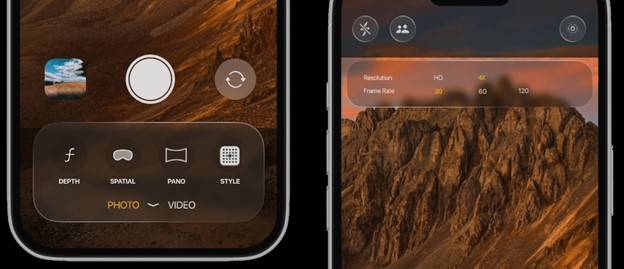
Les utilisateurs notent également que l'icône Appareil Photo iOS 26 disparaît de l'écran d'accueil ou du Dock. Les utilisateurs sont confus car il disparaît après la mise à jour. Parfois, seuls certains modes cessent de fonctionner. Le mode portrait peut échouer tandis que d'autres modes fonctionnent normalement. Le mode nuit peut ne pas fonctionner.
L'app peut afficher des messages tels que "Appareil photo indisponible", bien que cela soit rare. Peu importe combien vous appuyez, l'appareil photo peut ne pas faire la mise au point ou changer l'exposition. Ces problèmes surviennent généralement après les mises à jour de l'appareil photo iOS 26.
Partie 2. Nouvelles modifications dans l'application Appareil photo sur iOS 26
L'appareil photo sur l'iPhone a été repensé dans iOS 26 pour le rendre plus intuitif et facile à utiliser. Pour naviguer entre les modes, les utilisateurs n'ont plus à faire défiler une barre encombrée de nombreux modes ; ils doivent désormais accéder seulement à deux modes principaux — Photo et Vidéo — simplifiant ainsi leur expérience. Dans chaque mode, un geste révèle les fonctions associées telles que Ralenti or Cinématique, et le nouveau style de menu "Glass Liquide" aide les utilisateurs à mieux comprendre les réglages désormais visibles. De plus, un nouveau sélecteur de résolution et de fréquence d'image donne davantage de contrôle sur la qualité vidéo. Pour l'instant, il n'existe pas de mode Pro spécialement conçu pour la photographie ; cependant, cette refonte rend l'appareil photo de l'iPhone plus simple et accessible pour les utilisateurs.
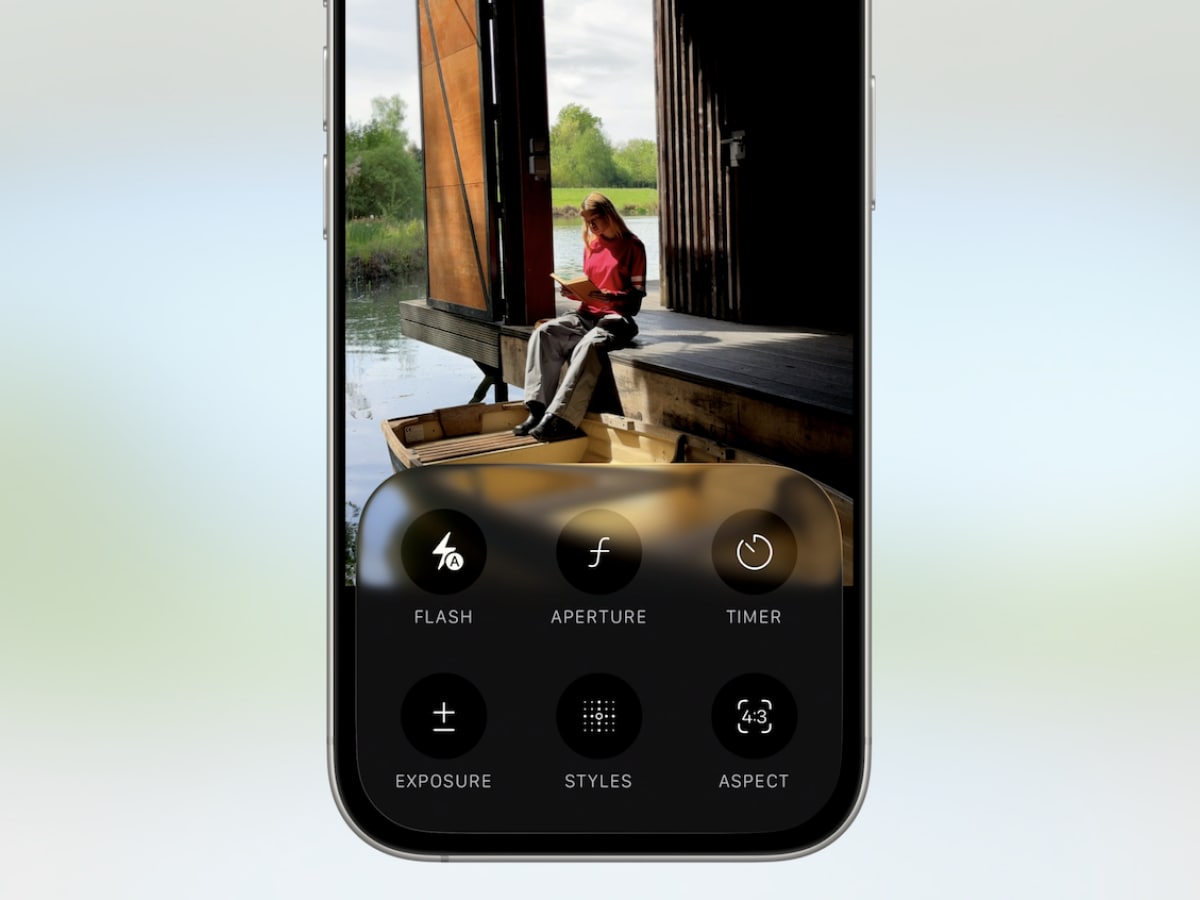
Partie 3. Vérifications essentielles avant tout dépannage
Ces vérifications peuvent vous aider à réparer le problème de Appareil Photo iOS 26sans outils ni réinitialisations.
1. Vérifiez si l'application Appareil photo est absente ou ne s'ouvre pas
L'icône de l'appareil photo iOS 26 est-elle absente ? Faites glisser l'écran d'accueil vers le bas et recherchez « Camera ». La application Appareil Photo iOS 26peut être limitée dans Réglages > Temps d'écran > Restrictions relatives au contenu et à la vie privée si elle n'apparaît pas.
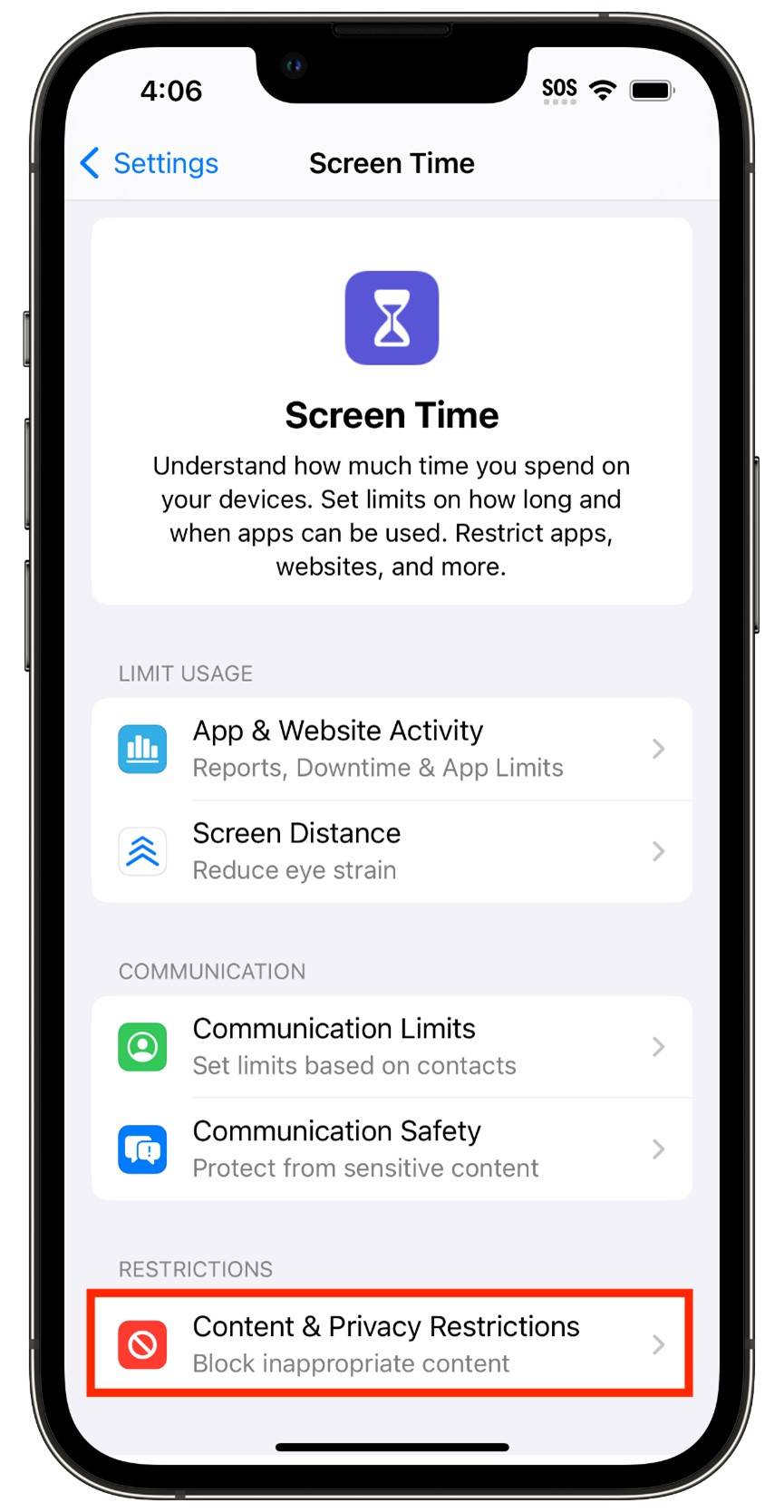
2. Recherchez une mise à jour iOS 26 pour l'appareil photo en attente.
Les problèmes de Appareil Photo peuvent être résolus rapidement via une mise à jour ou un outil de récupération du système iOS. Ouvrez Réglages > Général > Mise à jour logicielle. Installez les mises à jour — elles peuvent corriger le problème d'appareil photo iOS 26 qui ne fonctionne pas.
3. Vérifiez l'espace de stockage
Les appareils pleins peuvent faire planter l'Appareil Photo. Réglages > Général > Stockage iPhone. Supprimez les applications et les médias inutiles pour libérer de l'espace.
4. Essayez d'ouvrir l'appareil photo depuis d'autres endroits
L'application Appareil photo d'iOS 26 peut ne pas s'ouvrir depuis l'écran d'accueil, mais elle est accessible depuis l'écran de verrouillage ou le Centre de contrôle. Essayez aussi dans Messages.
5. Utilisez des applications tierces
Lancez Instagram ou WhatsApp et utilisez l'Appareil Photo. Si cela fonctionne, le problème vient de l'app Appareil photo iOS 26, pas de l'Appareil Photo elle-même.
6. Retirez la coque ou le cache objectif
Parfois, il s'agit d'un blocage physique. Gardez la coque de votre téléphone et le protecteur d'objectif à l'écart de l'Appareil Photo.
Partie 4. 7 solutions pour réparer l'appareil photo de la bêta iOS 26 qui ne fonctionne pas
Si l'appareil photo d'iOS 26 se bogue, cela peut être frustrant, surtout lorsqu'il s'agit de capturer un événement crucial. Pas d'inquiétude : ces procédures résoudront les problèmes d'appareil photo d'iOS 26 bêta.
Solution 1. Forcer la fermeture et relancer l'application Appareil photo
Suivez les étapes ci-dessous pour forcer la fermeture et rouvrir l'application appareil photo :
Étape 1. Tout d'abord, faites glisser vers le haut depuis le bas de l'écran et marquez une pause pour activer le sélecteur d'apps.
Étape 2. Faites glisser vers le haut pour fermer l'application appareil photo.
Étape 3. Touchez l'icône Appareil Photo iOS 26 à nouveau sur l'écran d'accueil. Si l'application était figée, elle devrait maintenant s'ouvrir correctement.
Solution 2. Redémarrage standard (Redémarrage logiciel)
Les redémarrages logiciels réparent généralement les petits dysfonctionnements avec iOS 26, y compris les problèmes d'appareil photo. Voyons comment :
Étape 1. Appuyez et maintenez les touches "Alimentation" et "Volume +/−" pour redémarrer votre iPhone.
Étape 2. Faites glisser le curseur d'alimentation pour éteindre le téléphone.
Étape 3. Maintenez pendant 10 secondes. Redémarrez votre smartphone en maintenant le bouton latéral.
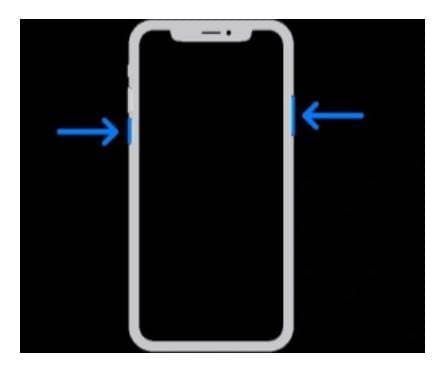
Étape 4. Lancez l'Appareil Photo iOS 26 à nouveau.
Solution 3. Vérifiez les autorisations de l'Appareil Photo
Parfois, les mises à jour iOS réinitialisent les autorisations des applications, empêchant l'utilisation de l'Appareil Photo.
Étape 1. Commencez par "Temps d'écran" dans les Réglages.
Étape 2. Sélectionnez "Toujours autorisées".
Étape 3. Sélectionnez + pour ajouter l'application de l'appareil photo afin de résoudre le problème avec la problème d'appareil photo iOS 26 qui ne fonctionne pasen raison de contraintes.
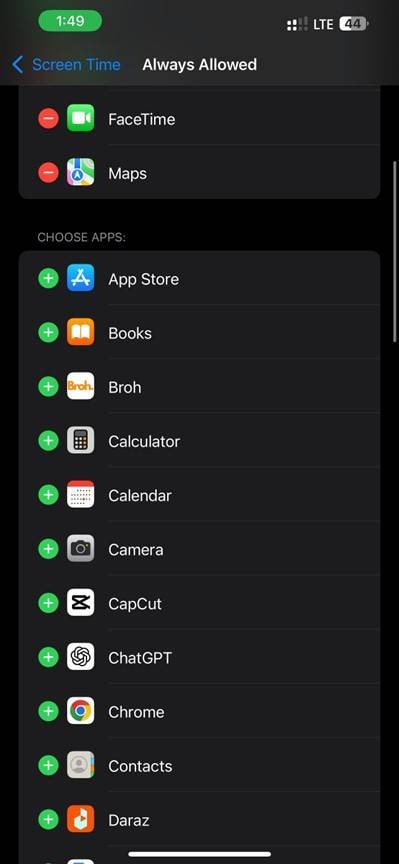
Solution 4. Réinitialiser tous les réglages (sans perte de données)
Même après avoir redémarré ou vérifié les autorisations de l'application, votre Appareil Photo iOS 26peut mal fonctionner en raison d'un conflit de réglages. Dans ce cas, l'option "Réinitialiser tous les réglages" peut être utile. Notre solution non destructrice préserve vos photos, messages et applications. Avant de procéder, sauvegardez votre iPhone sur iCloud ou sur un PC au cas où quelque chose se passerait mal. Suivez les étapes ci-dessous :
Étape 1.Pour commencer, ouvrez l'application "Réglages" sur votre iPhone.
Étape 2.Faites défiler vers le bas et appuyez sur "Général".
Étape 3.Choisissez "Transférer ou réinitialiser l'iPhone" en bas.
Étape 4.Appuyez sur "Réinitialiser", puis sélectionnez "Réinitialiser tous les réglages".
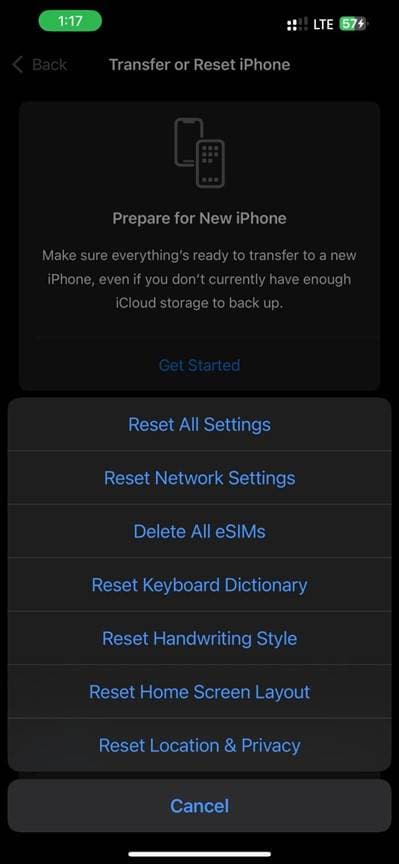
Solution 5. Utilisez Wondershare Dr.Fone pour réparer l'appareil photo iOS 26 Beta qui ne fonctionne pas
Si aucune des méthodes précédentes ne fonctionne, essayez Wondershare Dr.Fone – Réparation du système. Ce puissant outil de réparation du système iOS permet de corriger des problèmes tels que le problème d'appareil photo iOS 26 qui ne fonctionne pasbug.
Dans le cas où votre iPhone sous iOS 26 affiche un écran noir, que l'application appareil photo se ferme inopinément ou ne se lance pas, un outil nommé Dr.Fone - Réparation du système (iOS) peut vous aider à résoudre le problème sans perte de données. Il est connu que les mises à jour bêta d'iOS 26 peuvent parfois provoquer des incompatibilités ou rendre le système instable, ce qui peut affecter les fonctionnalités principales de l'appareil, comme l'appareil photo. Dr.Fone corrige ces défaillances en réparant la partie iOS défectueuse en seulement quelques étapes, sans aucune connaissance technique nécessaire.
Dr.Fone répare en Modes Standard et Avancé. La Réparation Standard peut résoudre la plupart des problèmes iOS, y compris les défaillances de l'application Appareil Photo, sans nécessiter la suppression de données. La Réparation Avancée peut corriger des problèmes plus profonds, comme une boucle sur le logo Apple ou un blocage, mais elle efface toutes les données de l'appareil. La prise en charge de la version bêta d'iOS 26 est un autre avantage. Si la version bêta n'est pas fiable, vous pouvez rétrograder depuis iOS 26.

Dr.Fone - Réparation du système (iOS)
Réparez les erreurs du système iOS sans perte de données.
- Réparez simplement votre iOS à la normale, sans aucune perte de données.
- Corrigez divers problèmes du système iOS bloqué en mode récupération, logo Apple blanc, écran noir, boucle de démarrage, etc.
- Mettre à niveau et rétrograder iOS sans iTunes du tout.
- Compatible avec tous les iPhone/iPad/iPod Touch, fonctionnant sur toutes les versions d'iOS
Guide étape par étape : Comment utiliser Dr.Fone pour corriger les bugs de la bêta iOS 26
Étape 1. Lancez Wondershare Dr.Fone après le téléchargement et l'installation. Accédez à "Boîte à outils" et cliquez sur "Réparation du système".

Étape 2. Connectez votre iPhone à votre PC via USB. Sélectionnez iPhone lorsqu'on vous y invite. Ensuite, choisissez "Réparation iOS". Sélectionnez "Mode standard". Cette solution corrige les problèmes de mise à jour de l'appareil photo iOS 26 sans perdre les données.

Étape 3. Suivez les instructions à l'écran et mettez votre iPhone en « Mode de récupération ». Entrez en « Mode de récupération » lorsque vous êtes prêt. Dr Fone détecte le modèle de votre iPhone et recommande le firmware. Cliquez sur "Télécharger" pour commencer. Après avoir téléchargé et vérifié la mise à jour, cliquez sur "Réparer maintenant" pour réparer votre iPhone. Suivez la barre de progression. Terminez la réparation et cliquez sur Terminer.

4,624,541 personnes l'ont téléchargé
Rétrograder iOS 26 avec Dr.Fone - Réparation système
Si la mise à jour de l'appareil photo d'iOS 26 pose problème , essayez l'option de mise à niveau/rétrogradation iOS de Dr.Fone. Elle permet une restauration fiable sans iTunes ni jailbreak. Sélectionnez « Rétrograder iOS/iPadOS », connectez votre iPhone, sélectionnez une ancienne version du firmware et suivez les instructions à l'écran avant de commencer. Sauvegardez vos fichiers.

Solution 6. Effacer complètement le contenu et les paramètres
Si votre appareil photo ne fonctionne toujours pas, réinitialisez-le. Sauvegardez vos fichiers au préalable, car cette opération effacera tout. Les étapes sont les suivantes :
Étape 1. Sélectionnez « Réglages > Général > Transférer ou réinitialiser ».
Étape 2. Sélectionnez « Effacer tout le contenu et les réglages ».
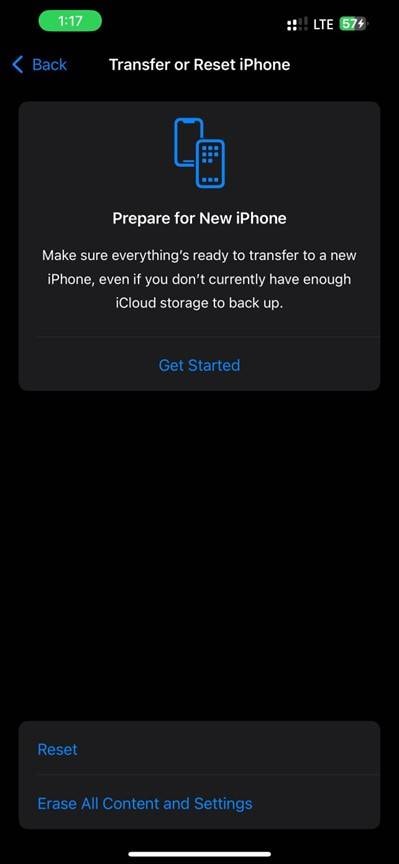
Étape 3. Confirmez votre code d'accès et poursuivez. Ceci effacera toutes les applications et réglages, restaurant l'iPhone à ses paramètres d'usine par défaut.
Étape 4. Réessayez la application Appareil Photo iOS 26 après la configuration.
Solution 7. Restauration DFU via Finder/iTunes
Si tout le reste échoue, essayez le mode DFU. Cette procédure réinstalle complètement iOS. Procédons ainsi :
Étape 1. Reliez votre iPhone à un Mac ou un PC.
Étape 2. Entrez en « mode DFU » (le site d'Apple propose un tutoriel complet).

Étape 3.Cliquez sur « Restaurer » sur votre iPhone dans Finder (macOS) ou iTunes (Windows) pendant qu'il est en mode DFU.
Étape 4.Votre smartphone aura une nouvelle version d'iOS. Cela devrait résoudre le problème de l'appareil photo sur iOS 26.
Partie 5. Comment éviter les bugs de l'appareil photo dans les futures mises à jour bêta d'iOS
Tester les versions bêta peut être amusant, mais des erreurs comme le problème d'appareil photo iOS 26 qui ne fonctionne pas sont courantes. Cependant, il existe plusieurs comportements de base à suivre pour minimiser les problèmes d'appareil photo lors de futures mises à jour.
- N'installez pas de versions bêta sur votre appareil principal. Testez sur un iPhone secondaire si possible. Ainsi, votre téléphone principal reste fiable si des fonctionnalités comme l'icône de l'appareil photo iOS 26 disparaissent ou ne fonctionnent plus.
- Surveillez les forums des développeurs Apple. Dans ces forums, les utilisateurs signalent des problèmes similaires de mise à jour de l'appareil photo sur iOS 26, ce qui vous permet de les identifier rapidement.
- Enfin, installez les versions bêta mises à jour après quelques semaines. Les versions ultérieures sont plus stables. En évitant la version initiale, vous pouvez éviter les problèmes et les plantages d'Appareil Photo iOS 26 .
Conclusion
Les problèmes d'appareil photo avec la bêta d'iOS 26 peuvent être frustrants, surtout lorsque vous souhaitez explorer de nouvelles fonctionnalités. Corrigez les plantages d'applications, les écrans noirs et la disparition du icône Appareil Photo iOS 26. Redémarrage, vérification des autorisations ou utilisation de Wondershare pour le réparer - Dr.Fone répare ce bug iOS 26 appareils photo rapidement. Sauvegardez votre appareil, testez sur un autre téléphone et suivez les canaux de développement pour les mises à jour. Les tests bêta vous permettent d'essayer de nouvelles fonctionnalités à l'avance, mais attendez-vous à des bugs et des corrections.
4,624,541 personnes l'ont téléchargé
Sujet iOS 26
- Rétrograder/MàJ vers iOS 26
- 1. Rétrograder depuis iOS 26
- 2. iOS 19 vs. iOS 26
- 3. Mise à jour vers iOS 26
- 4. Désinstaller iOS 26
- 5. Libérez de l'espace de stockage pour Maj iOS 26
- Bugs/Problèmes iOS 26
- 1. Liste des bugs de la version bêta d'iOS 26
- 2. Résoudre les problèmes lies à Màj iOS 26
- 3. Résoudre les problèmes bugs/glith/bogues d'iOS 26
- 4. RCS messagerie ne fonctionne pas sous iOS 26
- 5. Impossible de vérifier la mise à jour iOS 26
- 6. Compatibilité iOS 26
- 7. Dis Siri ne répond pas
- 8. iOS 26 bêta bloqué
- 9. Appareil photo iOS 26 ne fonctionne pas
- 10. Bugs du centre de contrôle iOS 26 Beta
- 11. iOS 26 bêta lent
- Fonctionnalités iOS 26
- ● Gérer/transférer/récupérer des données
- ● Déverrouiller écran/activer/verrou FRP
- ● Résoudre la plupart des problèmes iOS/Android
- Essai Gratuit Essai Gratuit Essai Gratuit Essai Gratuit

















Blandine Moreau
Éditeur
Généralement noté4.5(105participants)